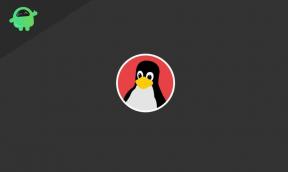Jak nastavit rozpoznávání otisků prstů na Samsung Galaxy Note 10 nebo Note 10 Plus
Tipy A Triky Pro Android / / August 05, 2021
Vlastní ROM | CyanogenMod | Aplikace pro Android | Aktualizace firmwaru | MiUi | All Stock ROM | Lineage OS |
Všichni víme, jak zásadní je udržet naše soukromá data v bezpečí, a smartphony nám nabízejí některé metody, jak zabránit třetím stranám v napadení našeho soukromí a vidět naše soukromé věci nebo ukrást data. Jedním z nejpopulárnějších zabezpečení obrazovky na smartphonech Android je rozpoznávání otisků prstů. V tomto článku se dozvíte, jak nastavit rozpoznávání otisků prstů na Samsung Galaxy Note 10 nebo Note 10 Plus.
Než budete pokračovat v tématu našeho článku, můžete si také přečíst naše následující příručky a výukové programy:
- Jak nastavit zabezpečení obrazovky na Samsung Galaxy Note 10 nebo Note 10 Plus
- Samsung Galaxy Note 10 tipů a triků, které se musíte naučit
- Jak odebrat vyskakovací okna a malware v Samsung Galaxy Note 10 nebo Note 10 Plus
- Jak povolit automatické obnovení na Samsung Galaxy Note 10 nebo Note 10 Plus
Nastavte metodu odblokování před rozpoznáním otisků prstů
Než přejdete k nastavení rozpoznávání otisků prstů na Samsung Galaxy Note 10 nebo Note 10 Plus, měli byste vybrat a povolit metodu odemčení. Postup je následující:
- Na domovské obrazovce posuňte dolů panel oznámení
- Stiskněte ikonu „ozubeného kola“ zespodu selfie kamery
- Přejít na uzamčení obrazovky
- Přejděte dolů a klepněte na Typ zámku obrazovky
- Nyní můžete vybrat PIN, heslo nebo vzor jako metodu odemykání pro Galaxy Note 10 nebo Note 10 Plus
Jak nastavit rozpoznávání otisků prstů na Samsung Galaxy Note 10 nebo Note 10 Plus
- Na domovské obrazovce posuňte dolů panel oznámení
- Stiskněte ikonu „ozubeného kola“ zespodu selfie kamery
- Přejít na Biometrie a zabezpečení - všimnete si možností zabezpečení obrazovky, konkrétně Rozpoznávání tváře (umožňuje odemknout telefon tváří) a otisky prstů (nastaví otisk prstu jako odemykání metoda)
- Vyberte možnost Otisky prstů a zadejte způsob odblokování, který jste již nastavili
- Klepnutím na Pokračovat skenujete otisk prstu
- Položte prst na skener a postupujte podle pokynů na obrazovce
- Pokračujte v procesu, dokud se nedokončí
A to je vše! Takto nastavíte rozpoznávání otisků prstů na Samsung Galaxy Note 10 nebo Note 10 Plus. Doufejme, že vám tento článek pomohl dozvědět se více vzrušujících věcí o vašem novém smartphonu.

![Stáhnout opravnou opravu T725XXS1ATC5: Duben 2020 pro Galaxy Tab S5E [MEA]](/f/5ca41155b61e9b2c46da2badf465c288.jpg?width=288&height=384)
![Lineage OS 17 pro telefon Razer založený na Androidu 10 [vývojová fáze]](/f/7554f0b713f51d7f3987f4e862be897d.jpg?width=288&height=384)